Miniaturer er det ansigt udadtil for dine videoer på YouTube. En vel designet miniature kan være afgørende for, om brugerne klikker på din video. I denne vejledning vil jeg vise dig, hvordan du kan oprette imponerende miniaturebilleder med Paint.NET. Tutorialen guider dig trin for trin gennem processen og giver masser af designtips.
Vigtigste erkendelser
- Brug forskellige lag til hvert element af din miniature.
- Sørg for, at din tekst er læsbar og iøjnefaldende.
- Eksperimenter med farver og skyggeeffekter for et unikt udseende.
Trin-for-trin vejledning
Indstil billedstørrelsen og opret en ny ramme
Begynd med at fastlægge den optimale størrelse for dit miniaturebillede. Klik på Paint.NET's plus-tegn, vælg "Ny tegning" og indtast målene 1280 x 720 pixels. Dette er den standardstørrelse for YouTube-miniaturebilleder.
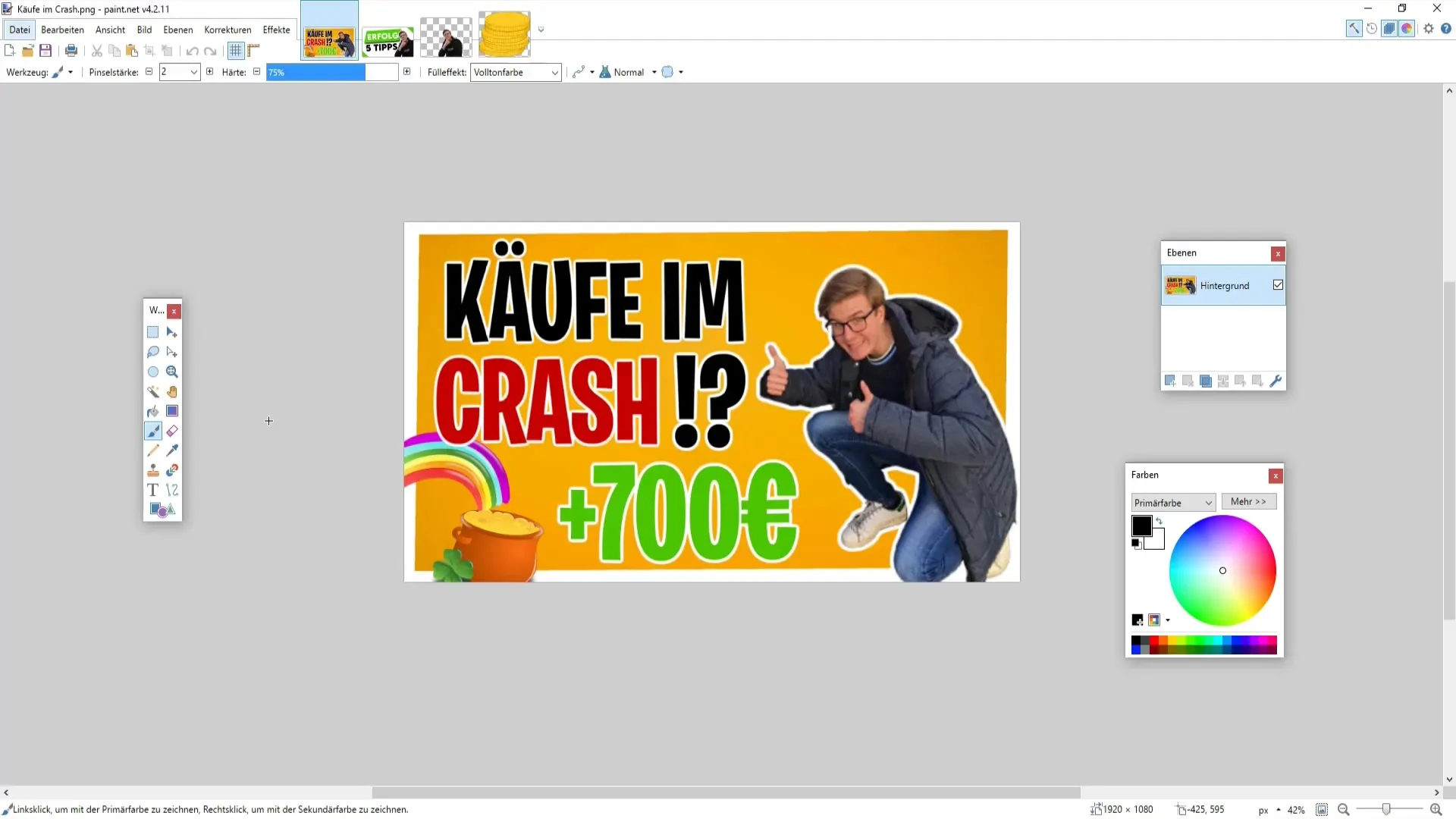
Nu vil jeg vise dig, hvordan du kan oprette en ramme. Først skal du klikke på plus-tegnet for at tilføje et nyt lag. Hver komponent af dit miniaturebillede skal ligge på sit eget lag, så du kan arbejde mere fleksibelt. Vælg en pensel med en styrke på 20 og vælg en rektangulær eller afrundet rektangulær form.
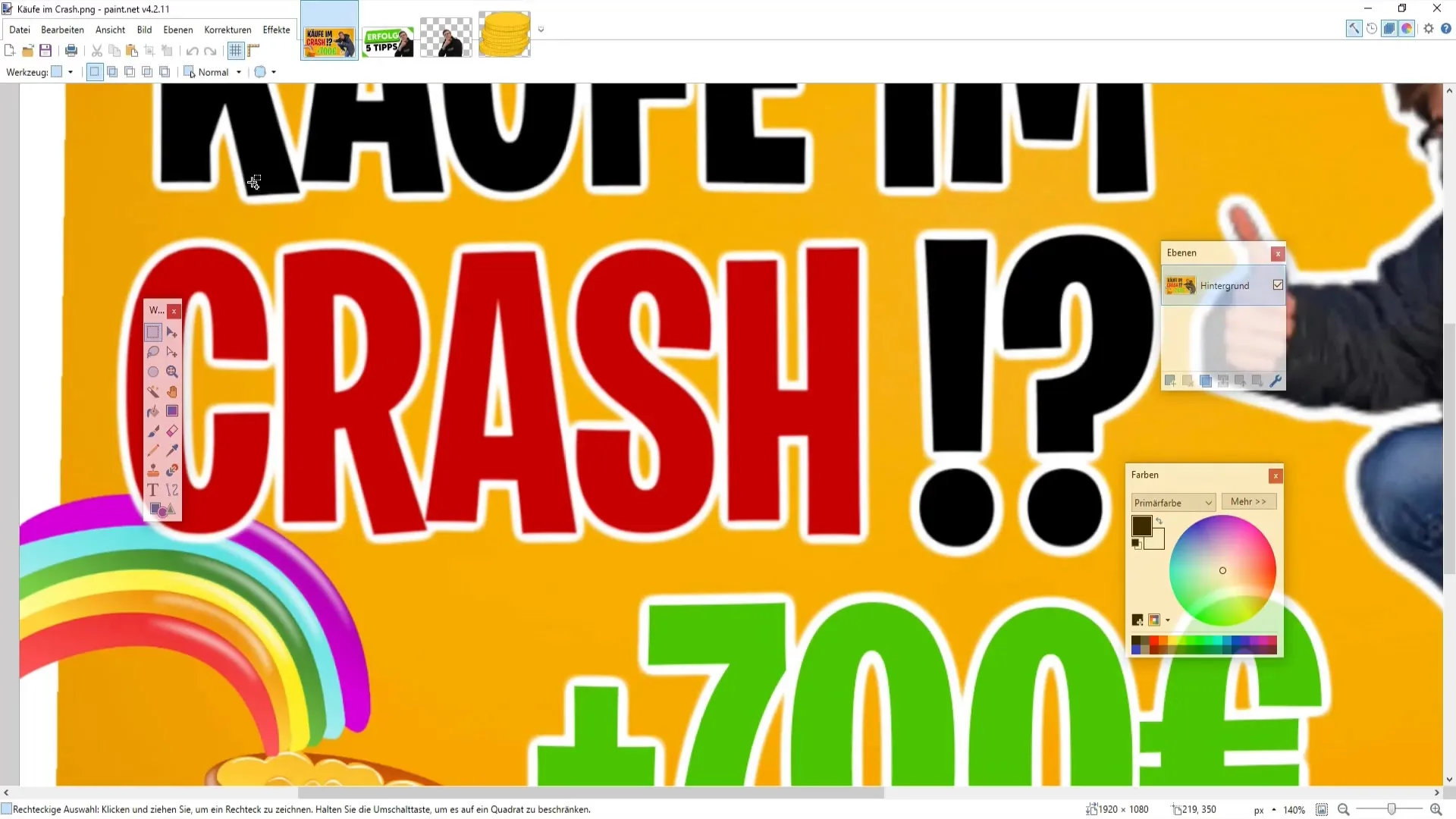
Derefter trækker du rektanglet til den ønskede størrelse. Sørg for, at rammen ser kraftig ud. Øg penselstyrken til 25 for at gøre rammen lidt tykkere. Sørg for, at hjørnerne ikke går ud over kanten, da de senere på YouTube kan blive beskåret.
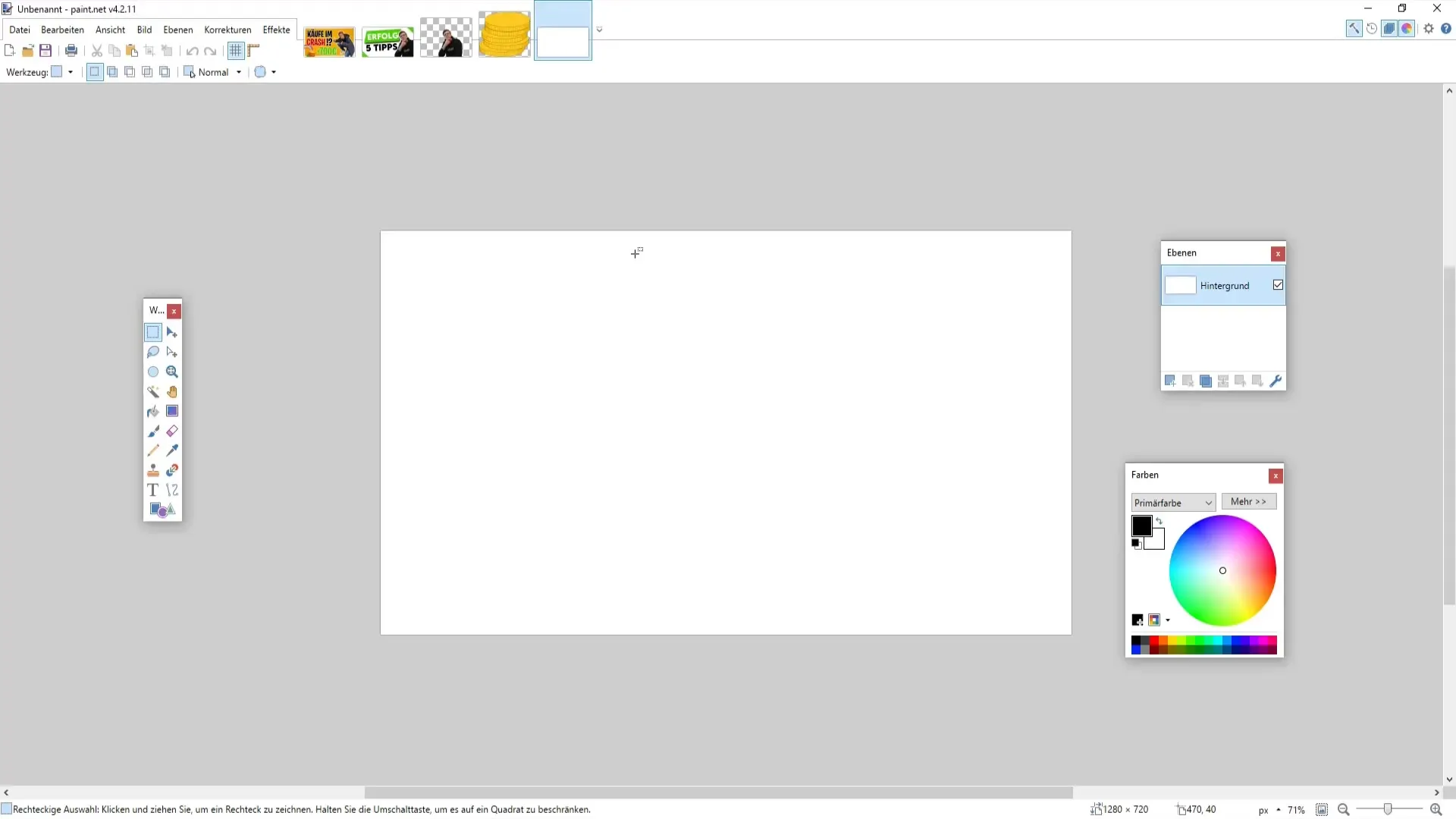
Tilpasning af rammens farve og indsættelse af dit billede
Nu kan du ændre farven på din ramme. Du kan f.eks. gøre den gul for at fremhæve den. Vælg den relevante farve fra farvepaletten.
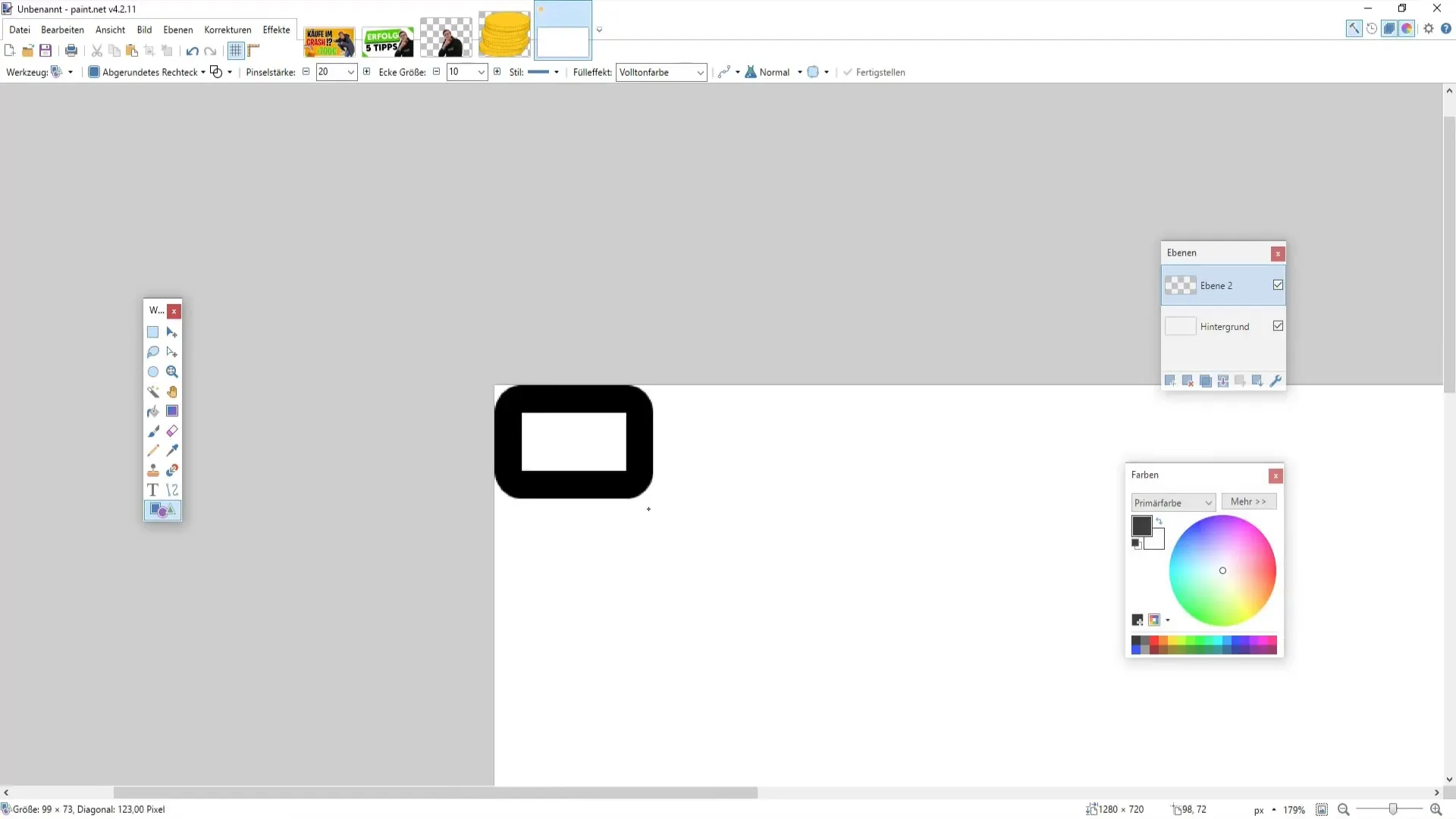
Når rammen er på plads, er det tid til at indsætte dit eget billede. Find et billede af dig selv, som du tidligere har klippet ud, og indsæt det på et nyt lag. Sørg for, at dette lag er under rammen, hvilket du opnår ved at trække billedet nedad.
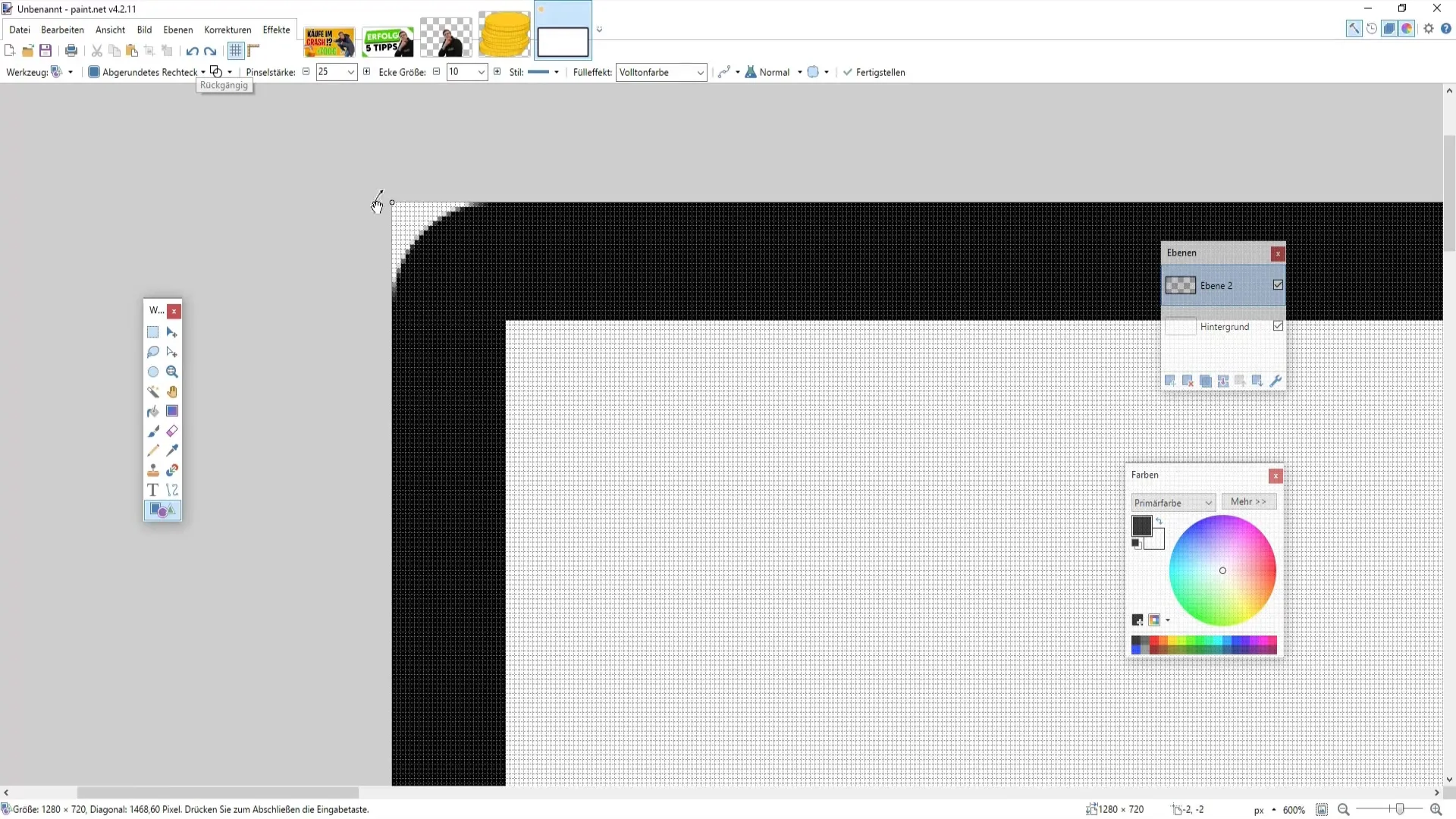
Hvis du ønsker at tilføje en ekstra ramme omkring dit billede, kan du bruge en plugin. Vælg objektet og derefter rammefunktionen. Her kan du justere farve og tykkelse på rammen, så den passer godt til dit miniaturebillede.
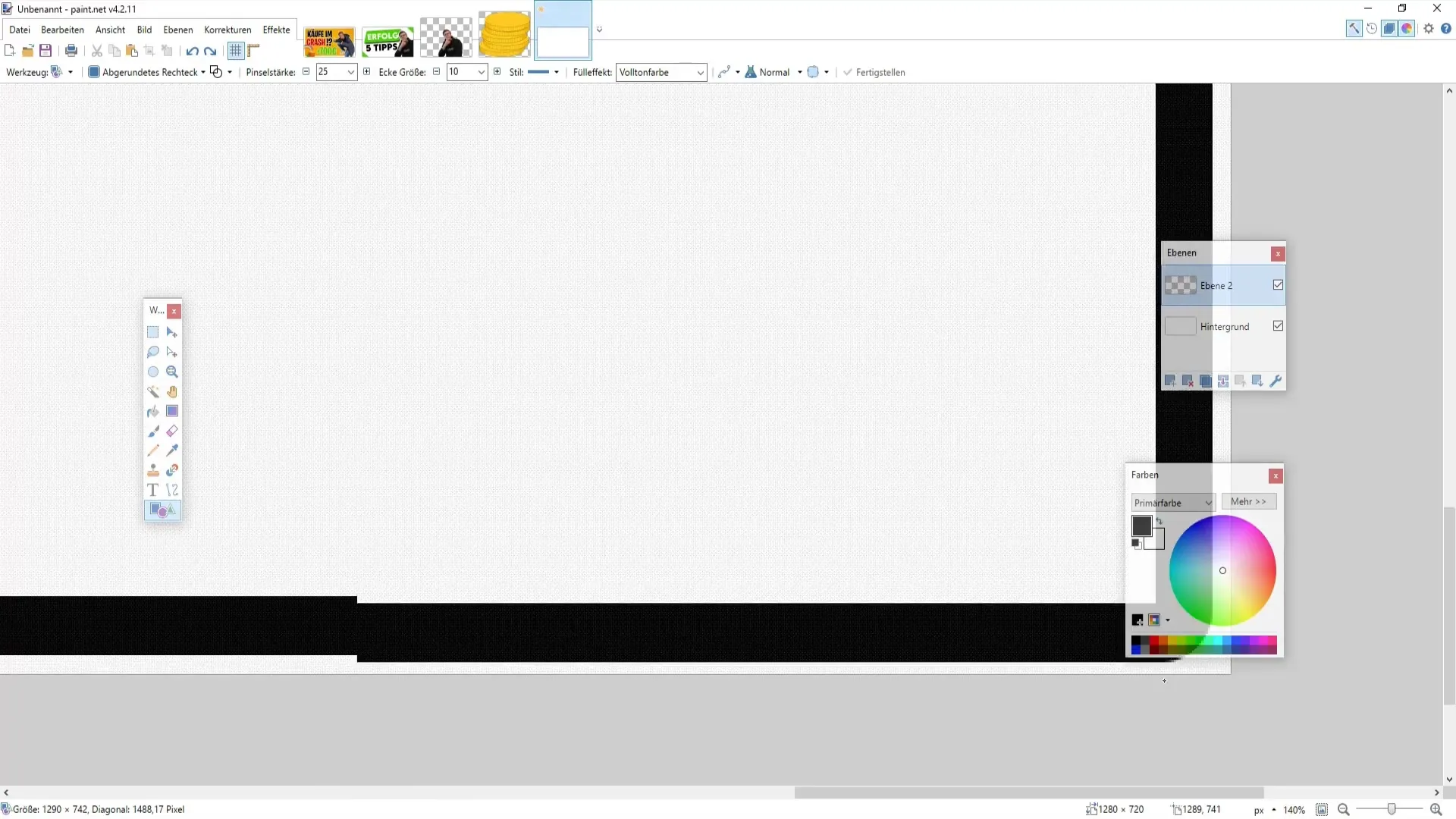
Tilføjelse og design af tekst
Gå nu videre med at indsætte tekst i din miniature. Opret igen en ny lag og vælg denne gang en simpel rektangulær form til tekstfeltet. Vælg en iøjnefaldende farve, som f.eks. en kraftig grøn farve, til din tekst. Jeg anbefaler at vælge en skrifttype, der er letlæselig; du kan f.eks. bruge "Lemon Milk".
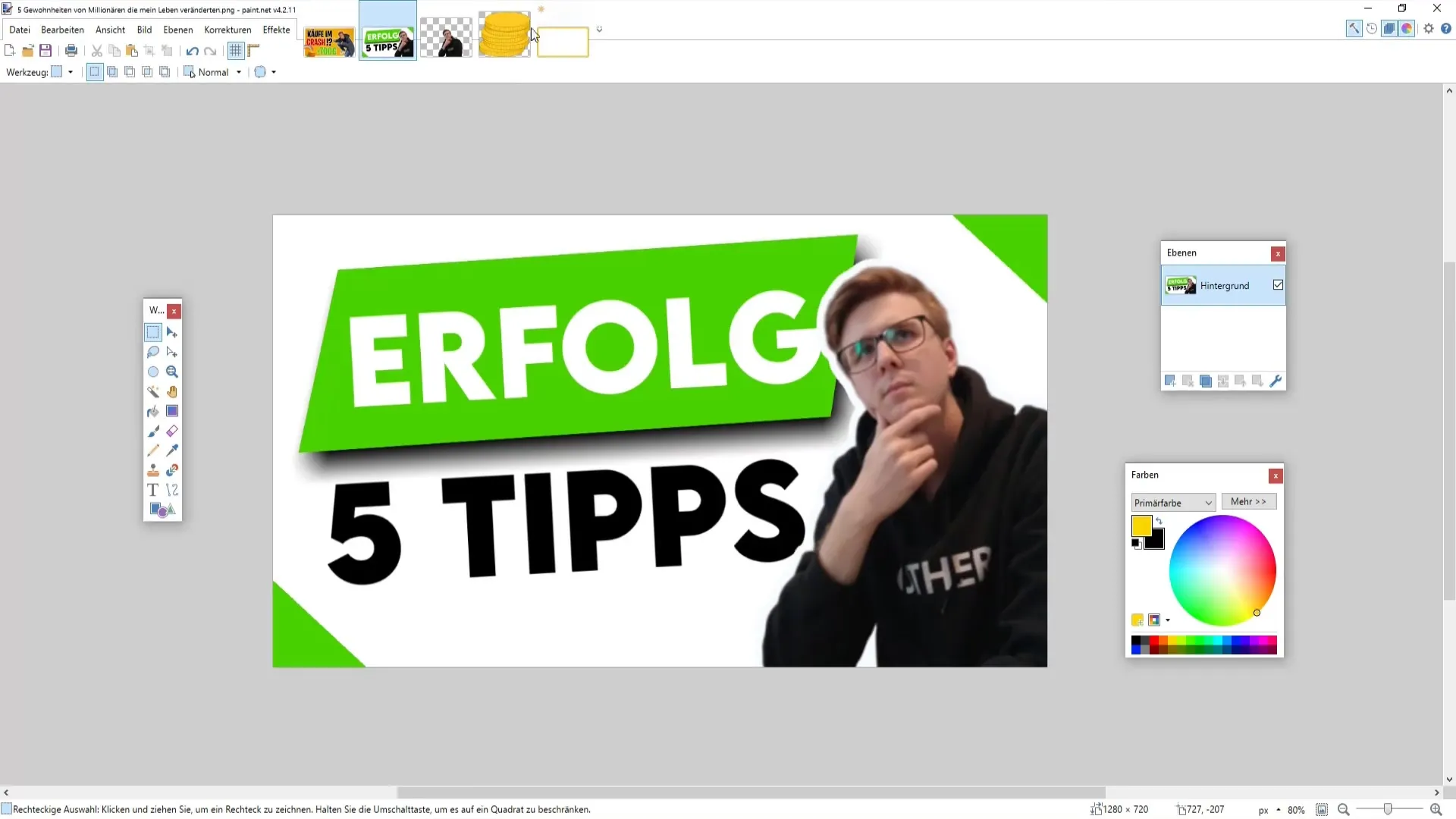
Efter at du har indtastet teksten, skal du justere størrelsen ved at holde Ctrl-tasten nede og trække i tekstfeltets hjørner. Du bør sikre dig, at teksten er stor nok og i en farve, der passer godt til din baggrund.
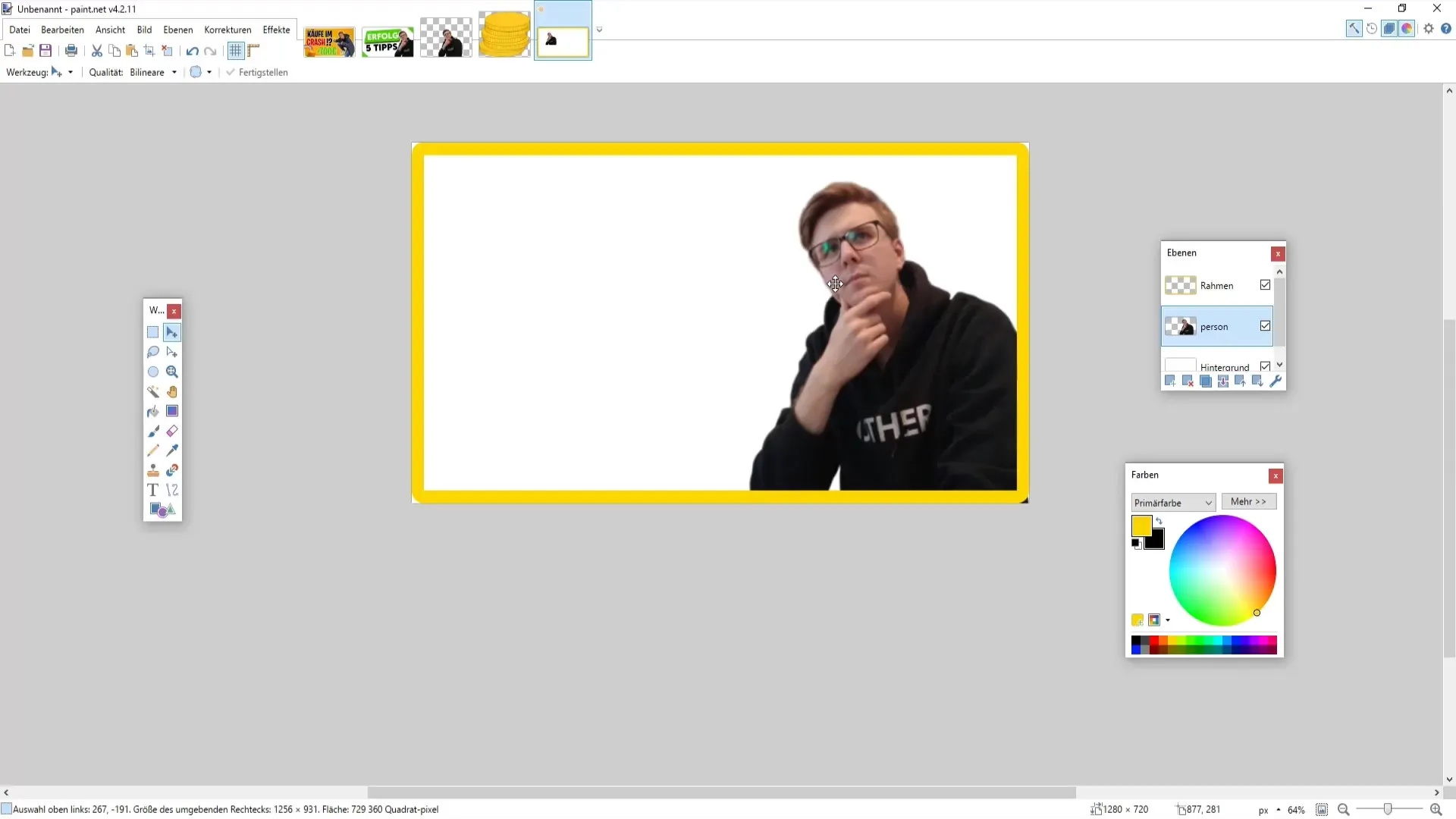
Design af baggrund
Nu handler det om at designe baggrunden for din miniature. Du kan bruge billeder fra internetressourcer til dette formål. Åbn det ønskede billede i Paint.NET og træk det ind i dit projekt. Sørg for, at dine kanter er frie, så miniaturebilledet ser godt ud, når det vises på YouTube.
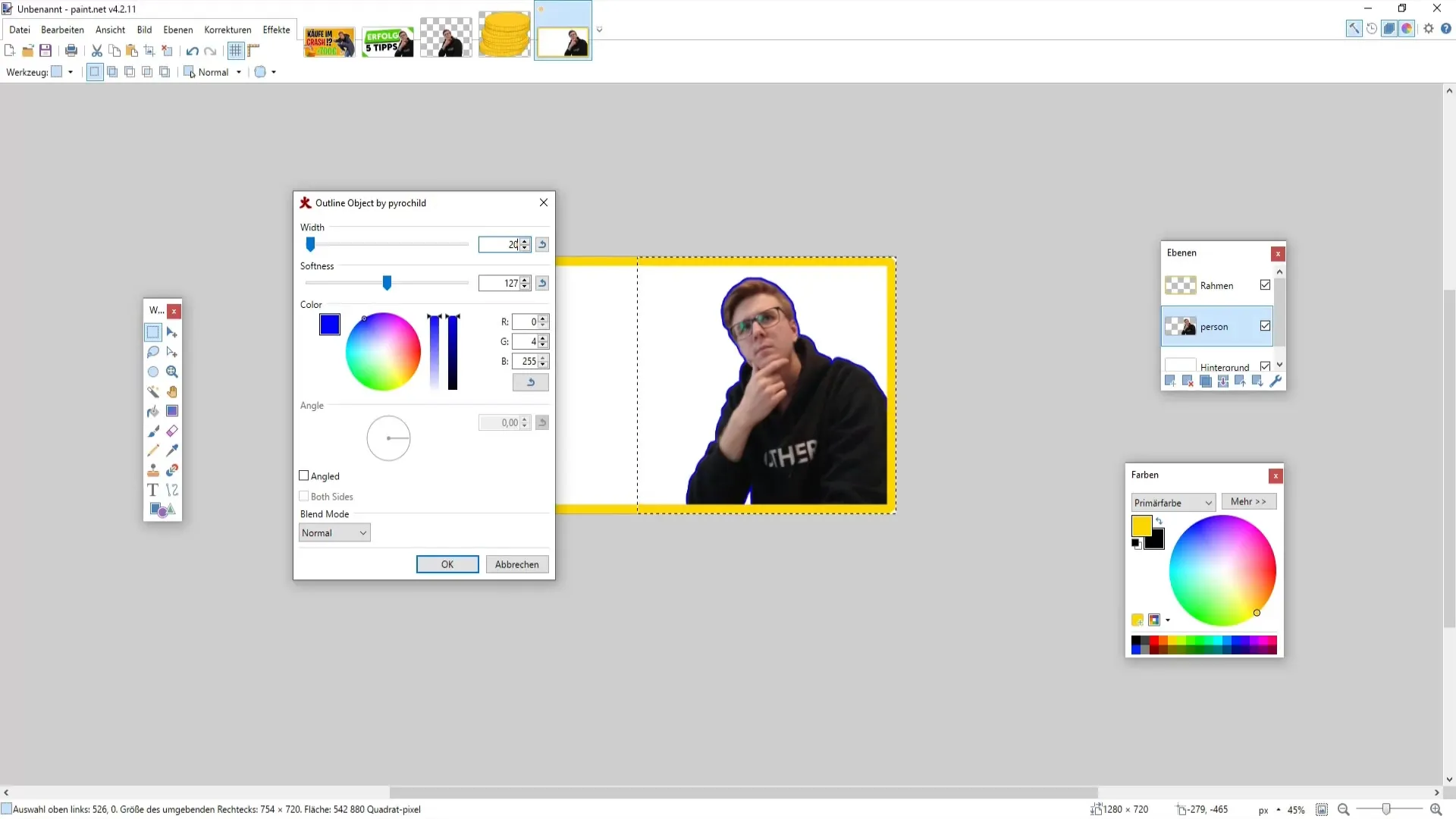
For at forbedre præsentationen kan du lege med lysstyrke og kontrast. Vælg de relevante indstillinger og tilpas værdierne efter din smag for at opnå et harmonisk helhedsindtryk.
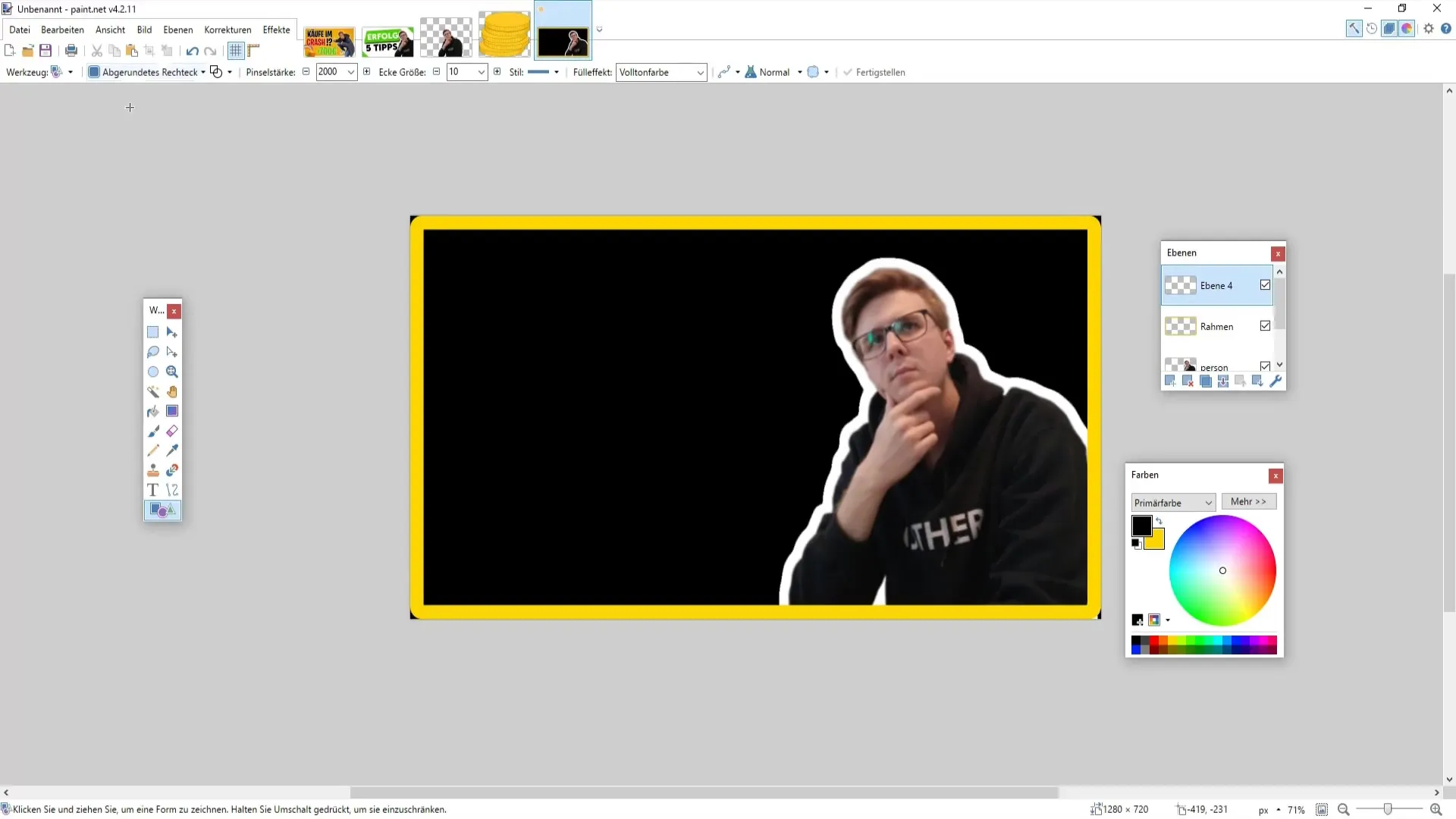
Endelig redigering og gemning
Når du er tilfreds med designet, bemærk de seneste ændringer. Du kan samle alle lagene til en enhed ved at flette lagene nedad. Dermed bibeholdes læsbarheden og farvesætningen.
For at gemme din miniaturet, gå til "Fil" > "Gem som" og vælg PNG-formatet. Dette format er ideelt, da det bevarer kvaliteten af dit billede.
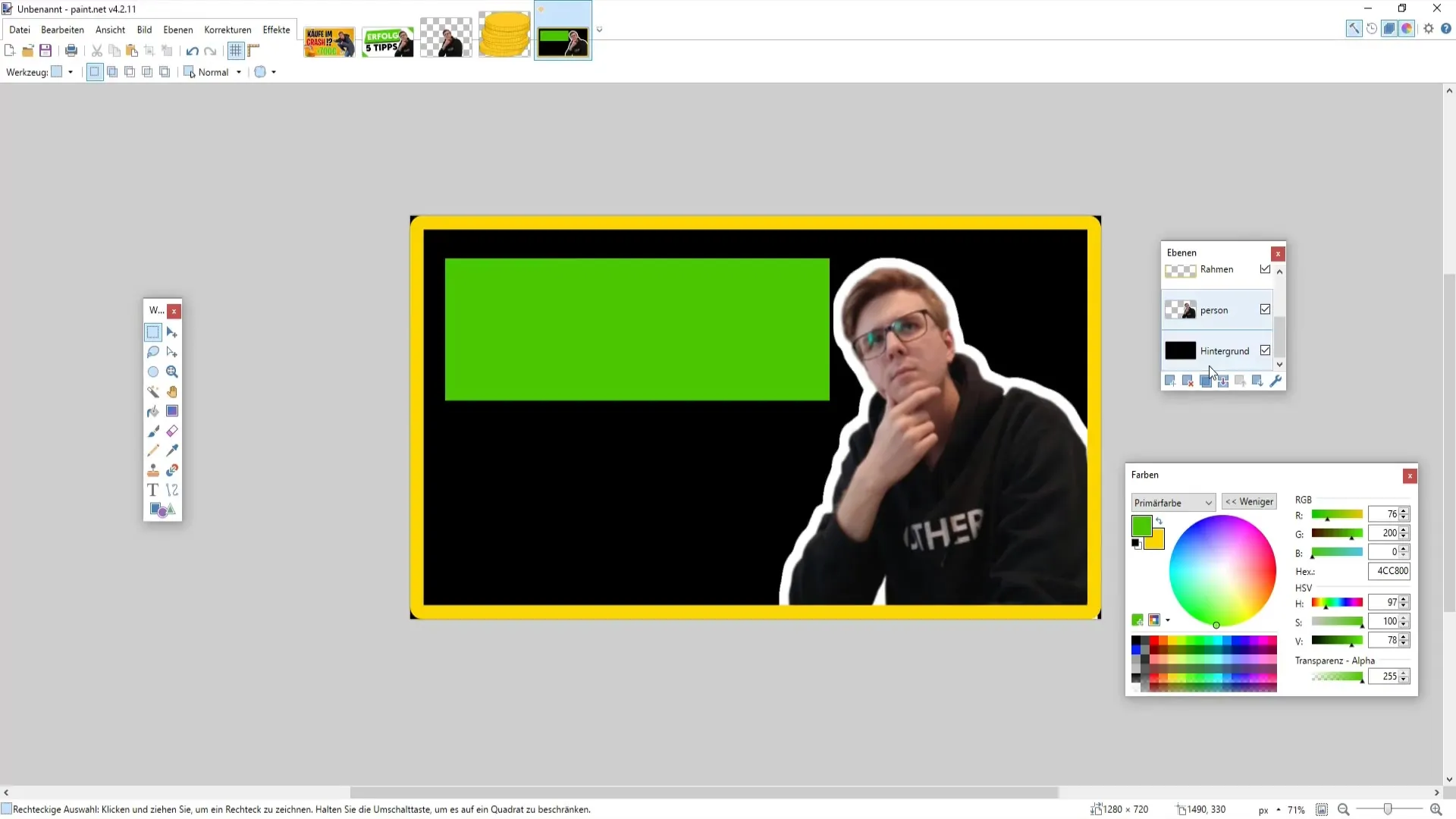
Husk at forlade indstillingerne på 32 bit før du gemmer, da dette sikrer den bedste kvalitet. Klik derefter på "OK" og bekræft.
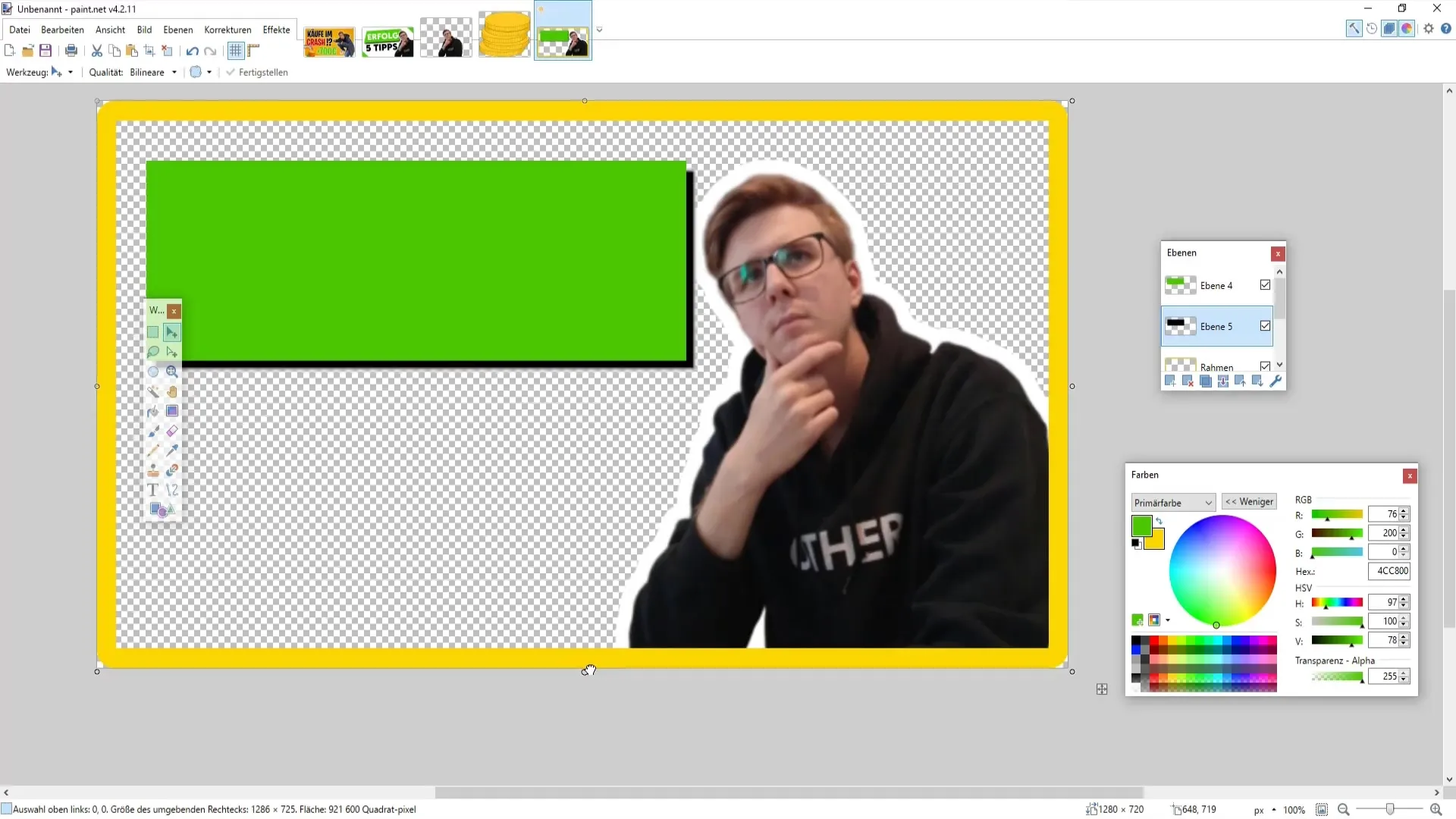
Oversigt
Du har nu lært alle trin til at designe en appellerende YouTube-miniature. Fra valg af de rigtige billeder til at indsætte tekst – din miniature vil ikke kun skille sig ud, men også tiltrække potentielle seere.
Ofte stillede spørgsmål
Hvor stor bør en YouTube-miniature være?Det optimale format for en YouTube-miniature er 1280 x 720 pixels.
Hvordan kan jeg oprette en ramme omkring mit billede?Opret et nyt lag og brug rektangelværktøjerne til at tegne rammen.
Hvilke skrifttyper er velegnede til miniature?Vælg let læselige, iøjnefaldende skrifttyper som "Lemon Milk" eller "Arial Black".
Kan jeg tilføje farvegradienter til min miniature?Ja, elektriske farver til design kan give din miniature mere dybde.
Hvordan gemmer jeg min miniature?Gem miniaturen i PNG-format for den bedste kvalitet.


